Приложение Команды для автоматизации с каждым годом получает все больше новых опций и возможностей. Вот перечень опций, которые появились в iOS 16, а такие фишки добавили в приложение с релизом iOS 17. Эти действия позволяют быстрее выполнять некоторые процессы и автоматизировать частые операции с гаджетами.
В тему: 10 полезных Команд для macOS. Автоматизируем рутину на Мак
Собрали 20 самых интересных и полезных команд со ссылками и инструкциями по настройке. Для удобства разбили их на разделы по теме.
Содержание:
1. Как узнать количество циклов батареи iPhone
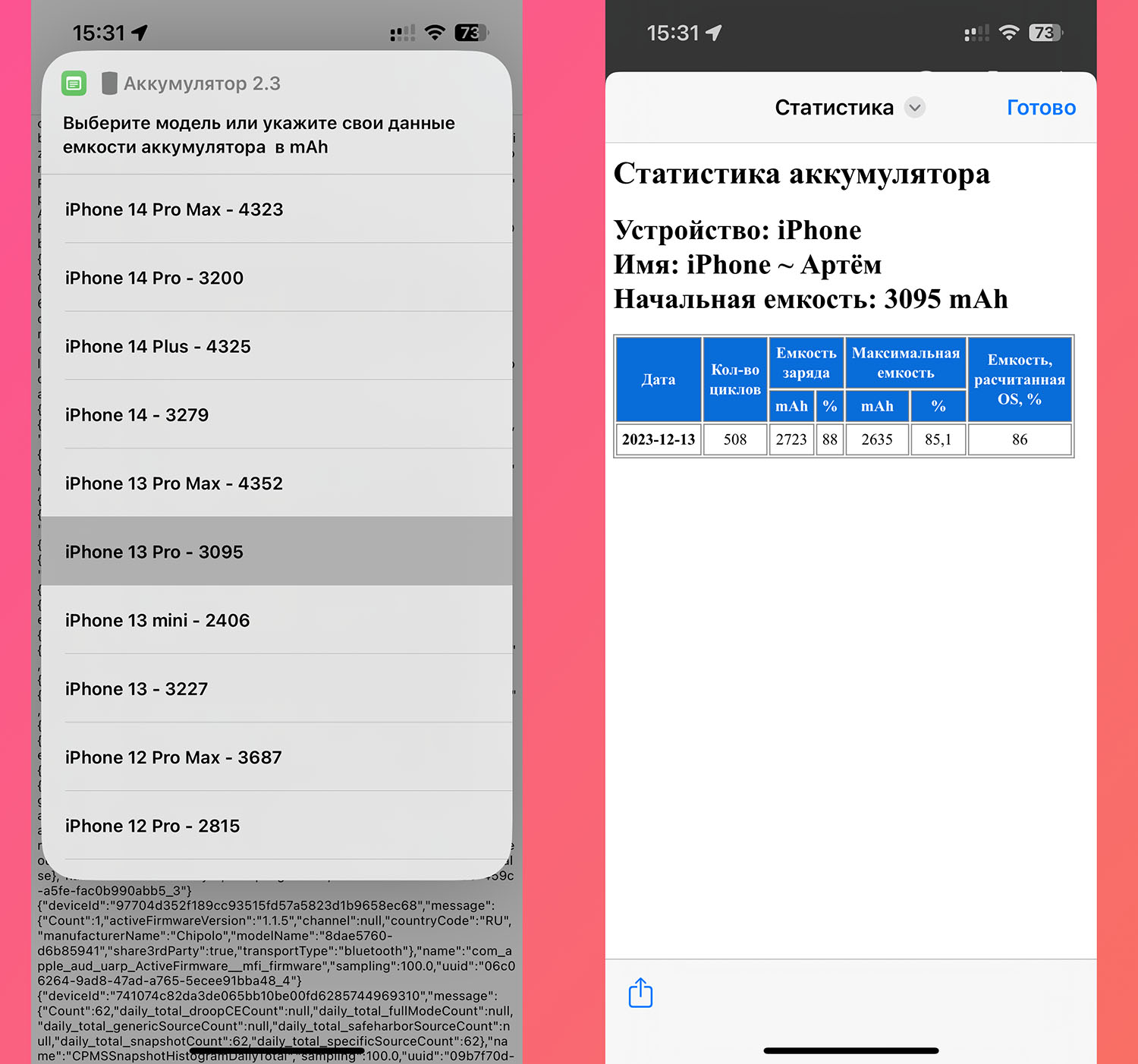
Для чего нужна команда. Полезный скрипт позволяет оценить количество циклов зарядки на любой модели iPhone без компьютера и сторонних утилит.
Где скачать. Загрузить команду можно по ссылке.
Как настроить и пользоваться. Сначала нужно включить сбор статистики на айфоне, а через день или два запускать команду. Подробная инструкция есть на сайте.
2. Как узнать, сколько времени осталось до полной зарядки iPhone

Для чего нужна команда. Чтобы при подключении к зарядке знать, через сколько смартфон будет полностью заряжен.
Где скачать. Скачать можно здесь.
Как настроить и пользоваться. Команда хорошо работает со стандартными адаптерами питания для iPhone. Если используете беспроводную зарядку или мощный адаптер от MacBook, нужно скорректировать скрипт вручную. Подробнее о команде.
3. Как включить самый быстрый режим зарядки iPhone
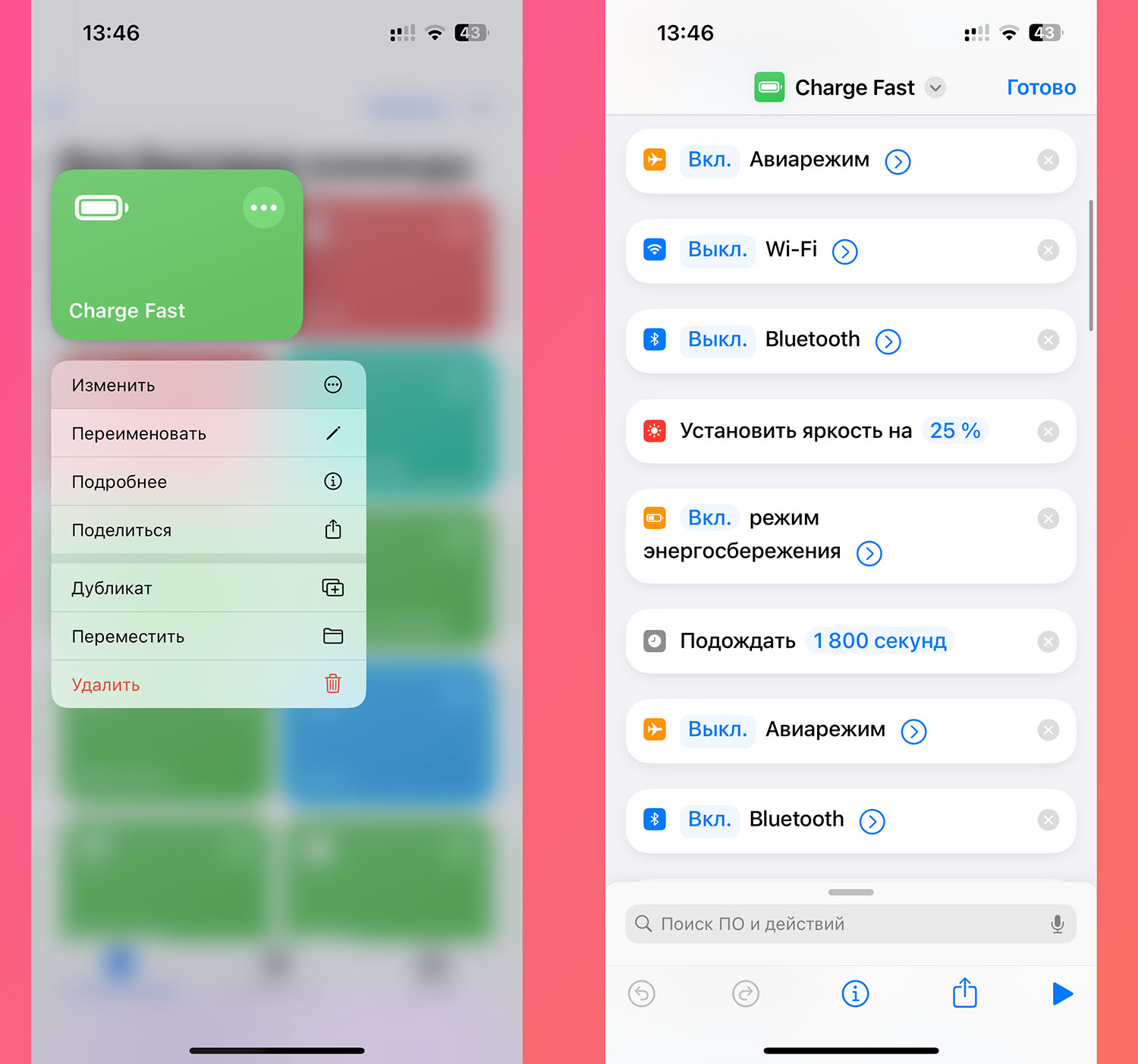
Для чего нужна команда. Чтобы заряжать быстро смартфон перед выходом на работу или в обеденный перерыв.
Где скачать. По ссылке.
Как настроить и пользоваться. При первом запуске нужно выбрать опции, которые будут активированы при включении команды. Затем запускайте скрипт, когда нужно зарядить айфон максимально быстро. Команда с голосовыми уведомлениями и подробности по автоматическому запуску скрипта есть в этой статье.
4. Как включать энергосберегающий режим при определённом уровне заряда батареи
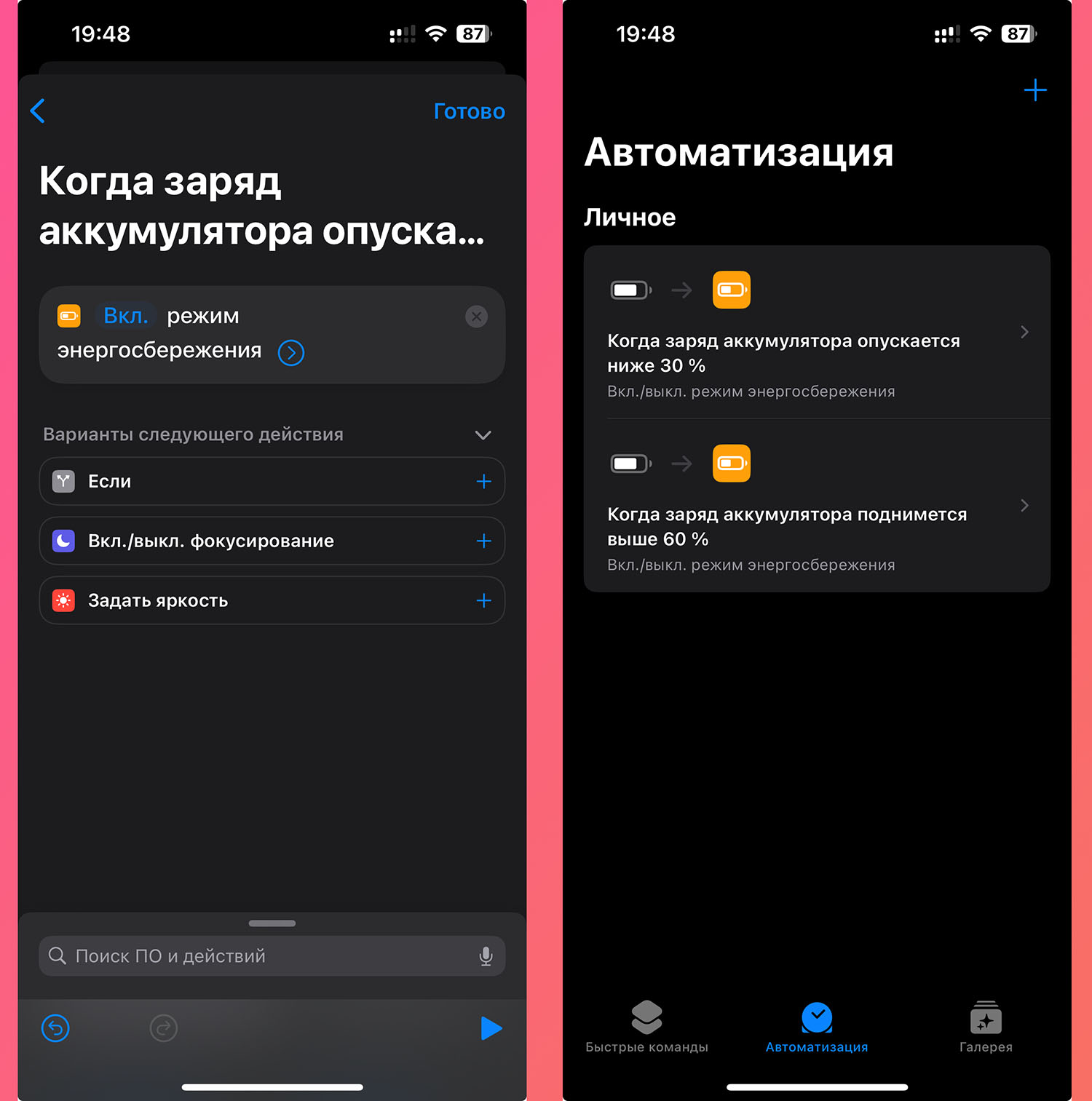
Для чего нужна команда. Чтобы режим экономии энергии включался автоматически при любом установленном пороге заряда.
Где скачать. Настраивается автоматизация по нашей инструкции.
Как настроить и пользоваться. Задайте удобные пороги для включения и отключения режима желтой батарейки и айфон будет самостоятельно управлять им.
5. Как поменять звук зарядки iPhone на любой другой
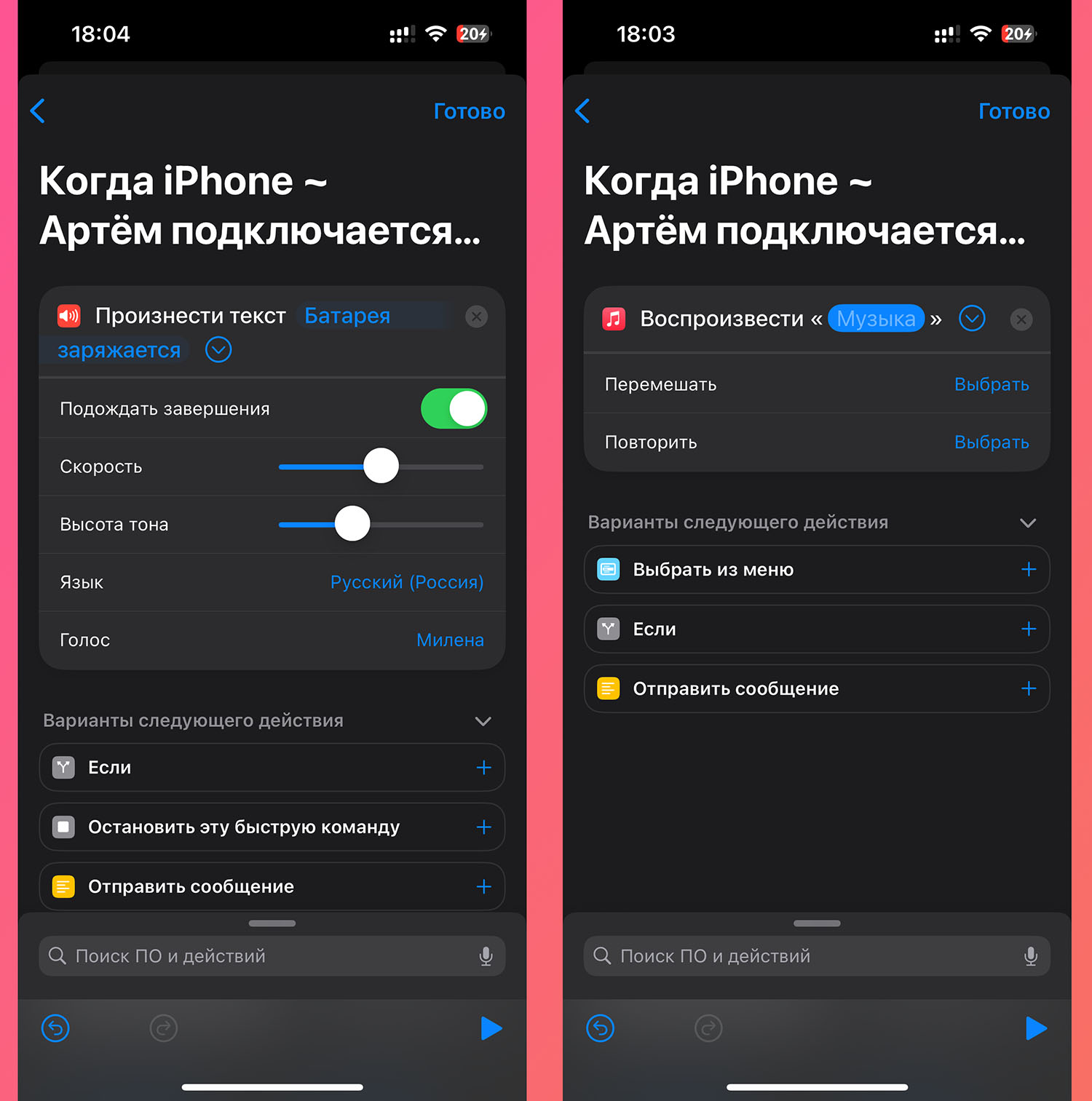
Для чего нужна команда. Чтобы добавить уникальный сигнал или голосовое уведомление при начале и окончании зарядки смартфона.
Где скачать. Настраивается автоматизация по инструкции.
Как настроить и пользоваться. Нужно загрузить любимую мелодию или написать текст, который будет произносить Сири при подключении к зарядке.
6. Как включать режим Не беспокоить на время важных звонков
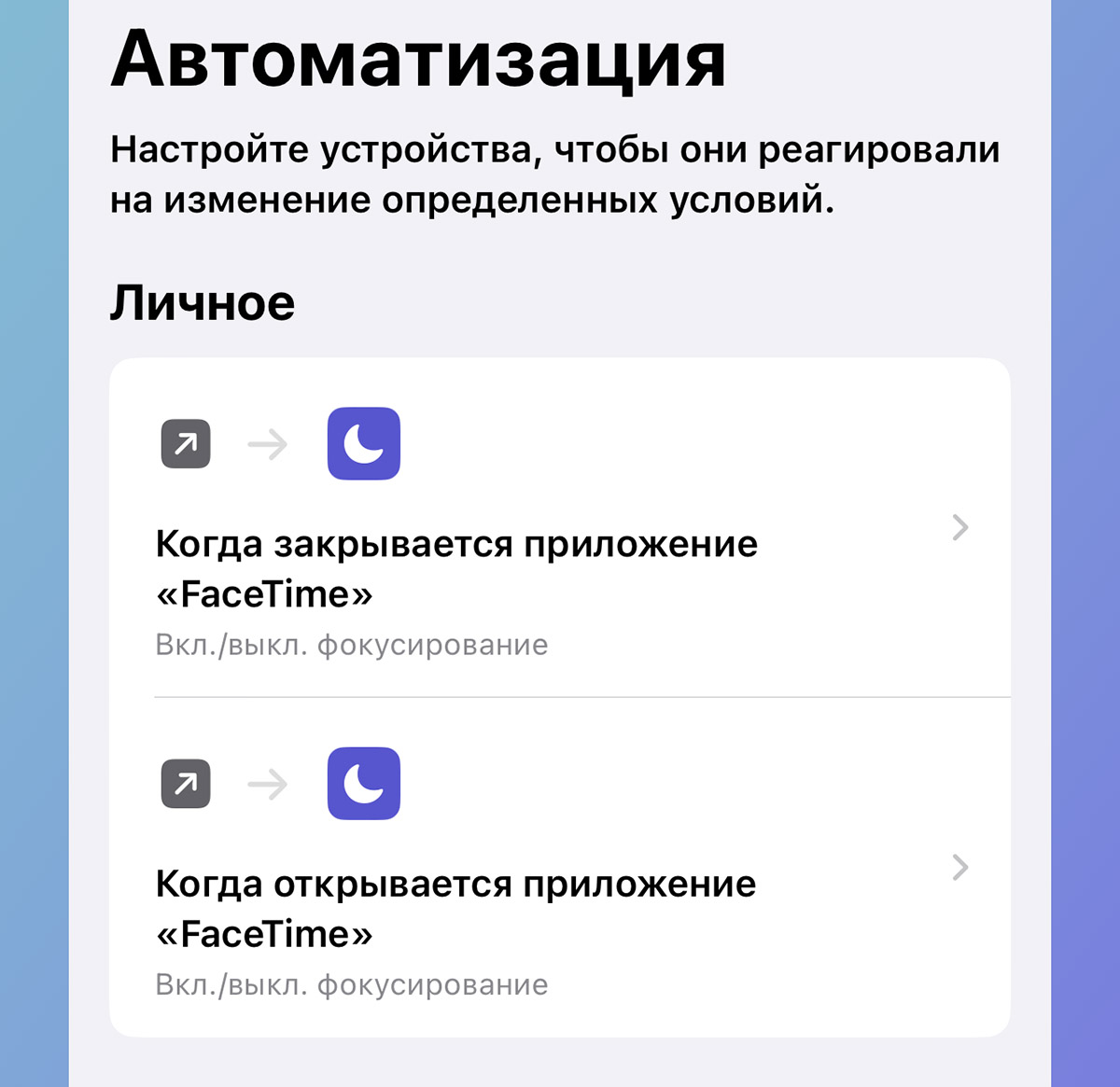
Для чего нужна команда. Чтобы смартфон автоматически отключал уведомления, если пользователь общается с кем-то по работе.
Где скачать. Настроить автоматизацию можно по нашей инструкции.
Как настроить и пользоваться. Для автоматизации можно выбрать одно или несколько приложений. При их запуске смартфон научится активировать режим Не беспокоить.
7. Как включать режим Не беспокоить с автовыключением по таймеру

Для чего нужна команда. Чтобы отключать уведомления и не забывать включать их обратно. Команда будет срабатывать автоматически по таймеру.
Где скачать. Загрузить скрипт можно по ссылке.
Как настроить и пользоваться. При запуске команды нужно задать время таймера, после его срабатывания режим Не беспокоить будет отключаться. Подробнее о команде.
8. Как одной кнопкой менять много настроек iPhone, когда приходите домой или в офис

Для чего нужна команда. Чтобы одним тапом или автоматически переключать Wi-Fi, Bluetooth, яркость экрана и другие параметры на работе или дома.
Где скачать. По ссылке.
Как настроить и пользоваться. При первом запуске нужно настроить команду и выбрать нужные параметры для переключения. Подробнее о команде и о ее автоматическом включении можно прочитать в этой статье.
9. Как добавить новую кнопку действий из iPhone 15 на любой старый айфон
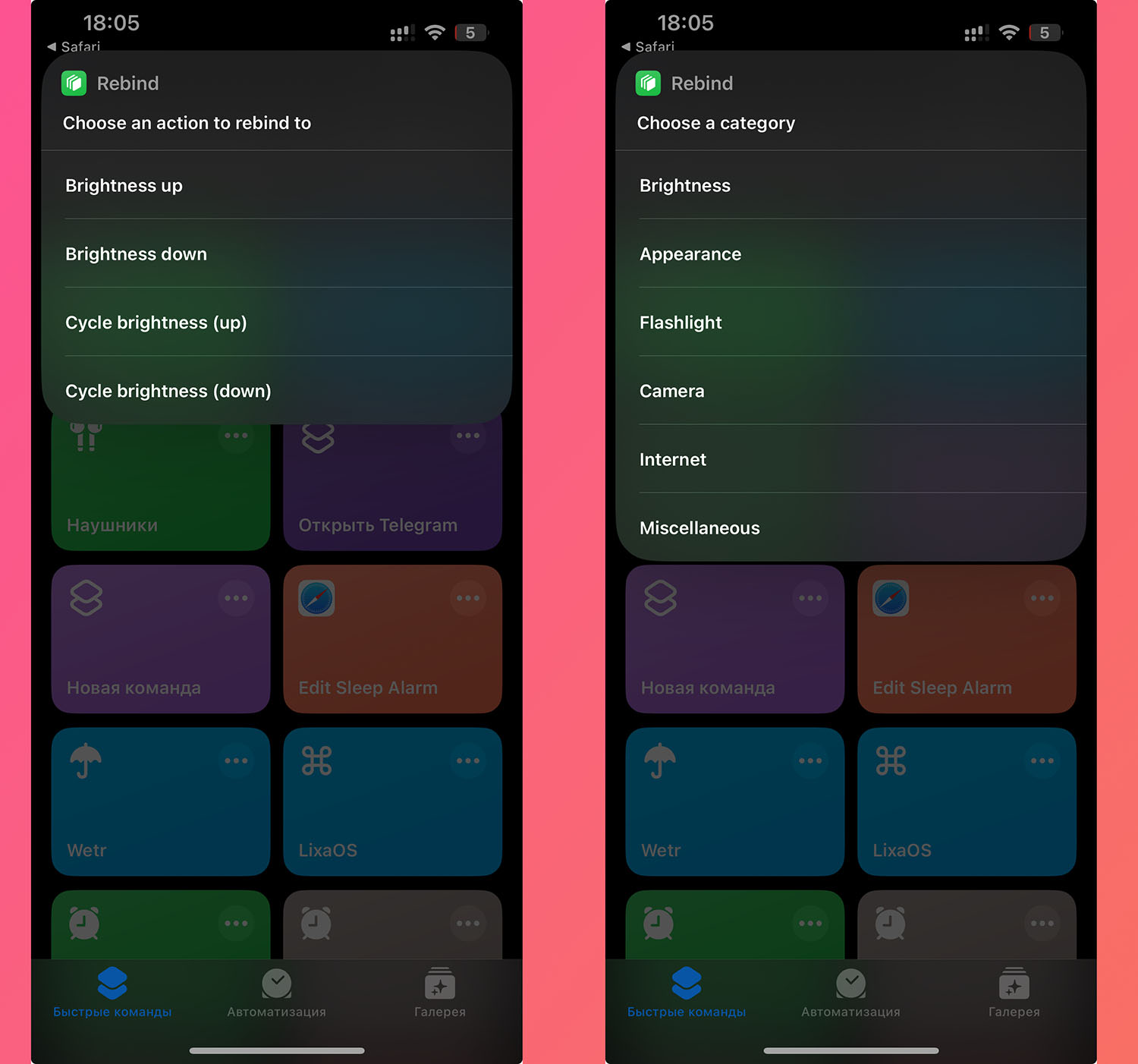
Для чего нужна команда. Команда позволяет назначить одно или несколько действий на кнопки регулировки громкости.
Где скачать. По ссылке.
Как настроить и пользоваться. Первый раз нужно запустить команду и назначить нужное действие из списка на выбранную клавишу. Потом нужно снова активировать команду и держать ее запущенной в фоновом режиме. Подробная инструкция есть тут.
10. Как создавать несколько будильников одним тапом
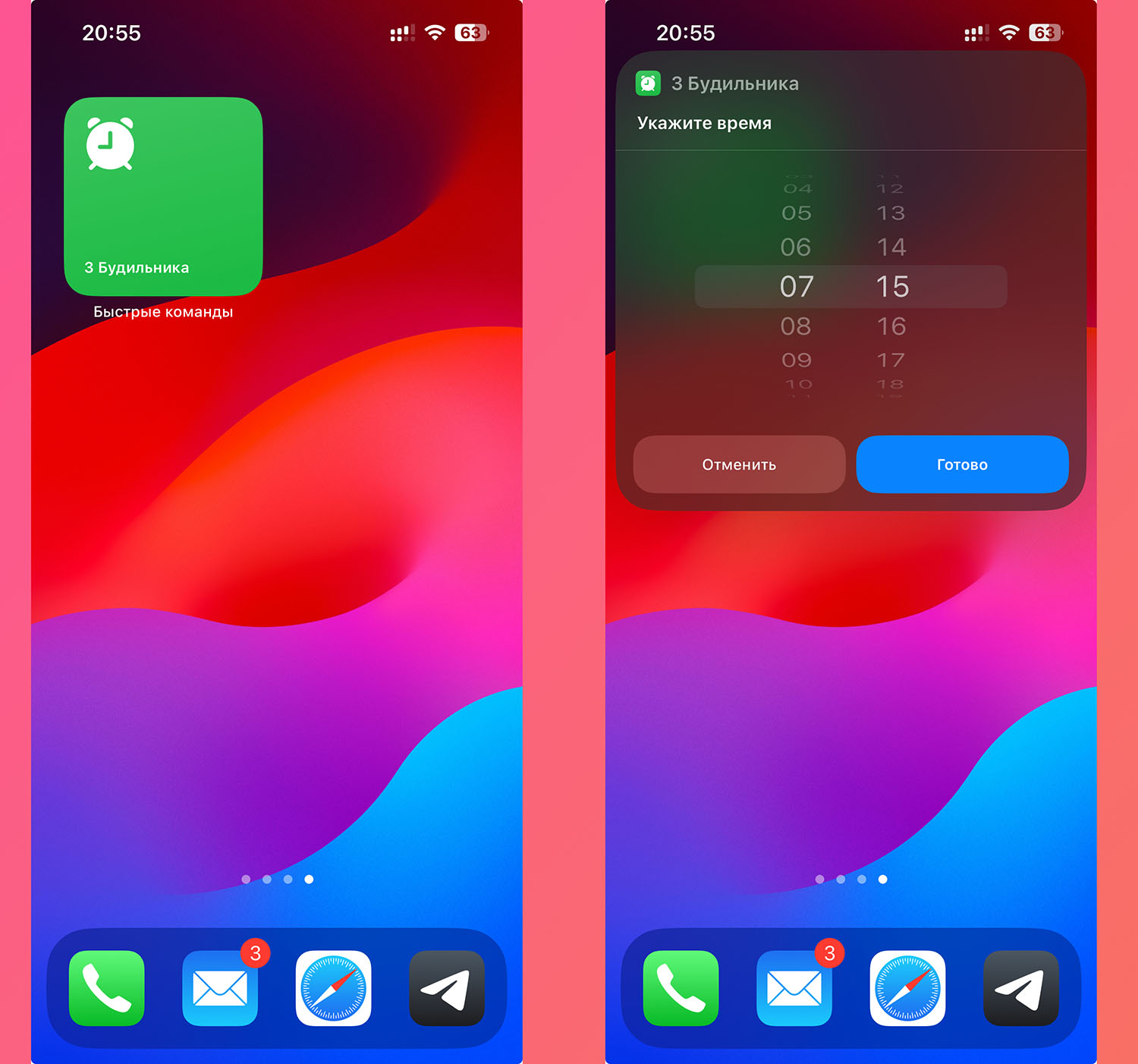
Для чего нужна команда. Чтобы быстро создавать несколько будильников с небольшим интервалом.
Где скачать. По этой ссылке.
Как настроить и пользоваться. Команда создает 3 будильника с интервалом в 5 минут. Если нужно настроить свои правила или увеличить количество будильников, читайте подробный разбор команды.
11. Как мгновенно перевести звук в iPhone на наушники или обратно
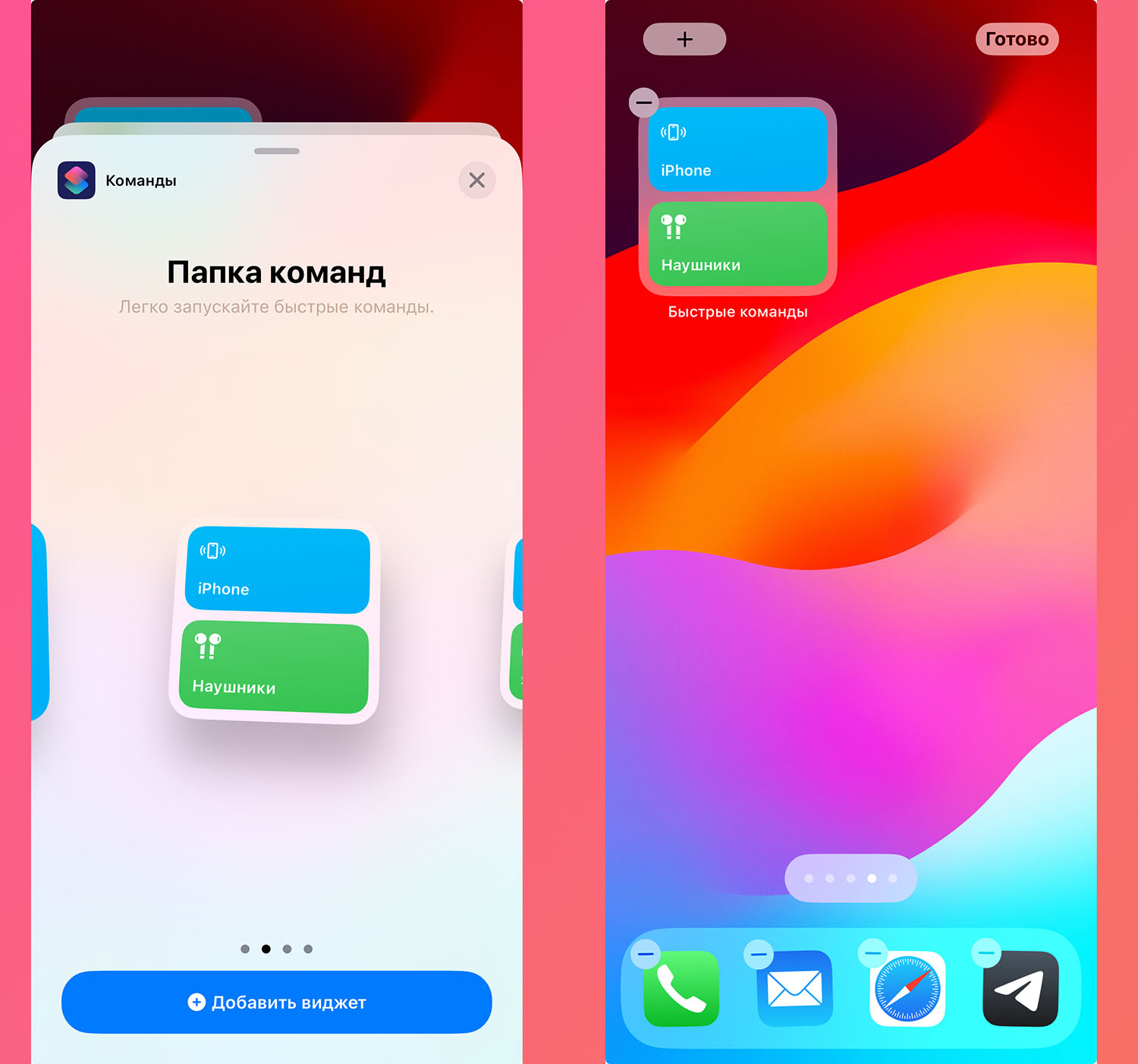
Для чего нужна команда. Чтобы по тапу менять источник вывода звука.
Где скачать. Для работы нужны две команды: одна и вторая.
Как настроить и пользоваться. Для каждой команды нужно выбрать источник звука, на который она будет переключаться и добавить оба скрипта в виджет. Подробная инструкция по настройке есть в этой статье.
12. Как автоматически включать и выключать блокировку поворота экрана iPhone
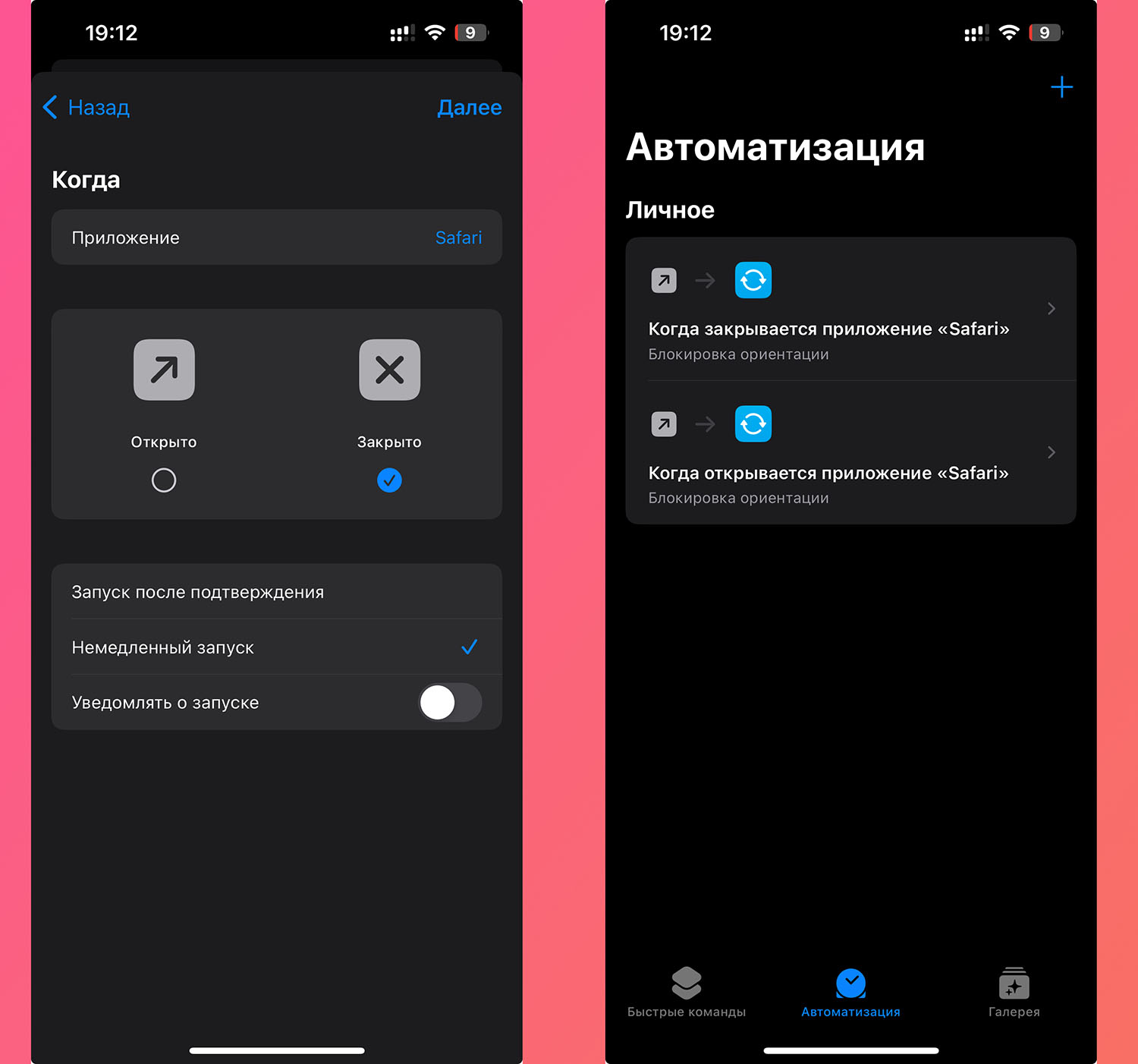
Для чего нужна команда. Чтобы включать или отключать автоматическую ориентацию экрана в нужных приложениях.
Где скачать. По этой ссылке.
Как настроить и пользоваться. Команда подойдет, если у вас постоянно включена блокировка ориентации, но ее нужно выключать для некоторых программ или игр. Если у вас обратная ситуация и блокировка все время отключена, настроить ее включение можно аналогично по инструкции.
13. Как сильнее обычного снизить яркость экрана iPhone в темное время суток
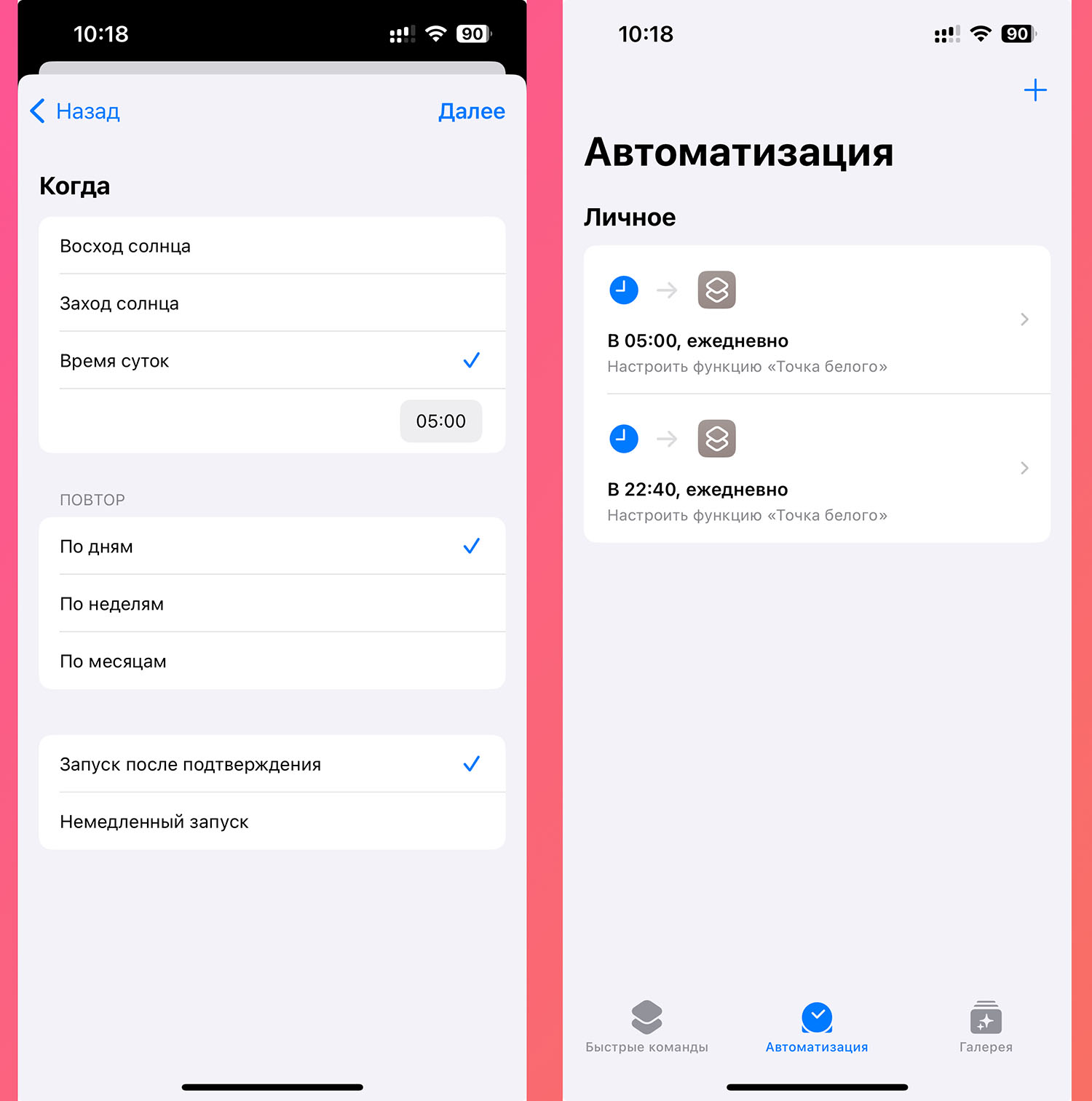
Для чего нужна команда. Чтобы комфортно читать книги и новости в темное время суток.
Где скачать. Автоматизация настраивается по нашей инструкции.
Как настроить и пользоваться. Нужно создать две временных отметки для включения и отключения режима пониженной яркости экрана айфон.
14. Как продуть iPhone после попадания влаги
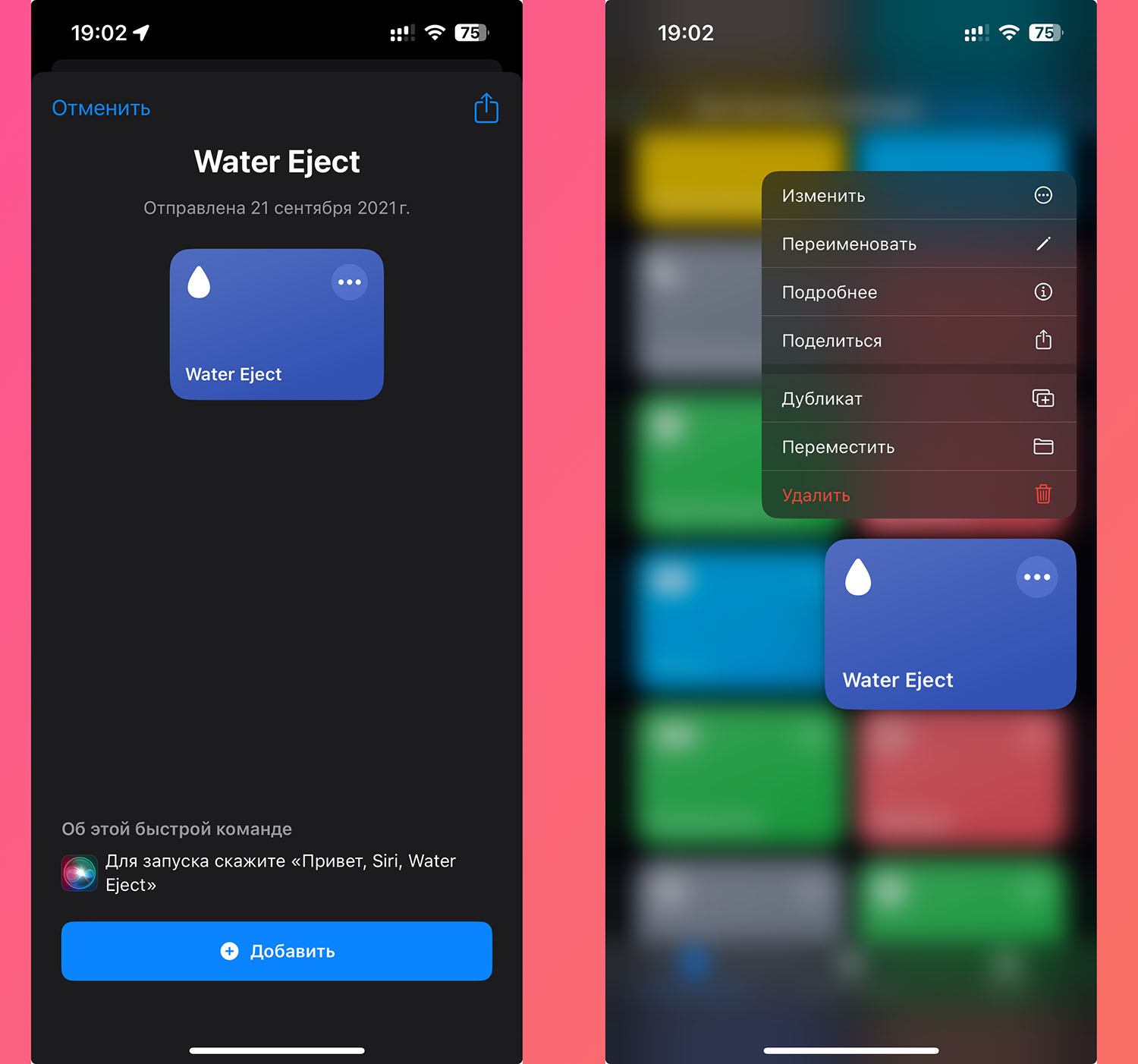
Для чего нужна команда. Если промочили смартфон, команда позволит выдуть влагу из динамиков айфона.
Где скачать. По этой ссылке.
Как настроить и пользоваться. Загрузите команду, а когда будет нужно – включайте и сушите динамики смартфона. Подробнее о работе скрипта уже рассказывали тут.
15. Как делиться сетью Wi-Fi с пользователями Android
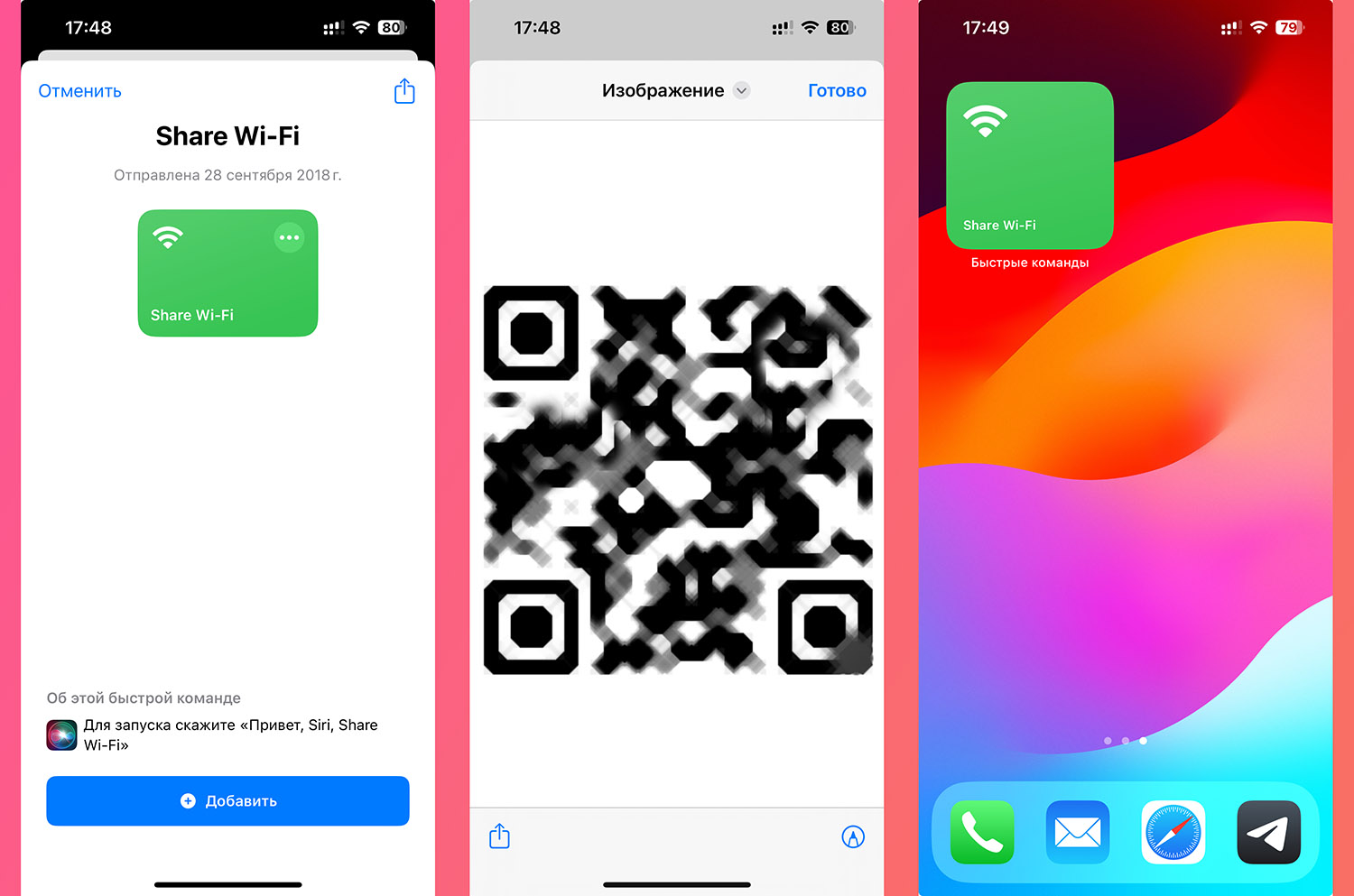
Для чего нужна команда. Если к вам часто приходят гости с Android-смартфонами и вы устали диктовать пароль от Wi-Fi.
Где скачать. По этой ссылке.
Как настроить и пользоваться. Просто добавьте команду на айфон и настройте виджет для быстрого запуска. Подробнее о команде можно прочитать тут.
16. Как создать заметку голосом и превратить в текст

Для чего нужна команда. Чтобы быстро надиктовывать заметку голосом и сохранять распознанный текст на айфоне.
Где скачать. Скачать можно по ссылке.
Как настроить и пользоваться. Для удобства нужно добавить виджет и запускать команду с рабочего стола или экрана блокировки. Подробнее о скрипте писали в этой статье.
17. Как проложить маршрут в Яндекс Картах прямо с рабочего стола iPhone
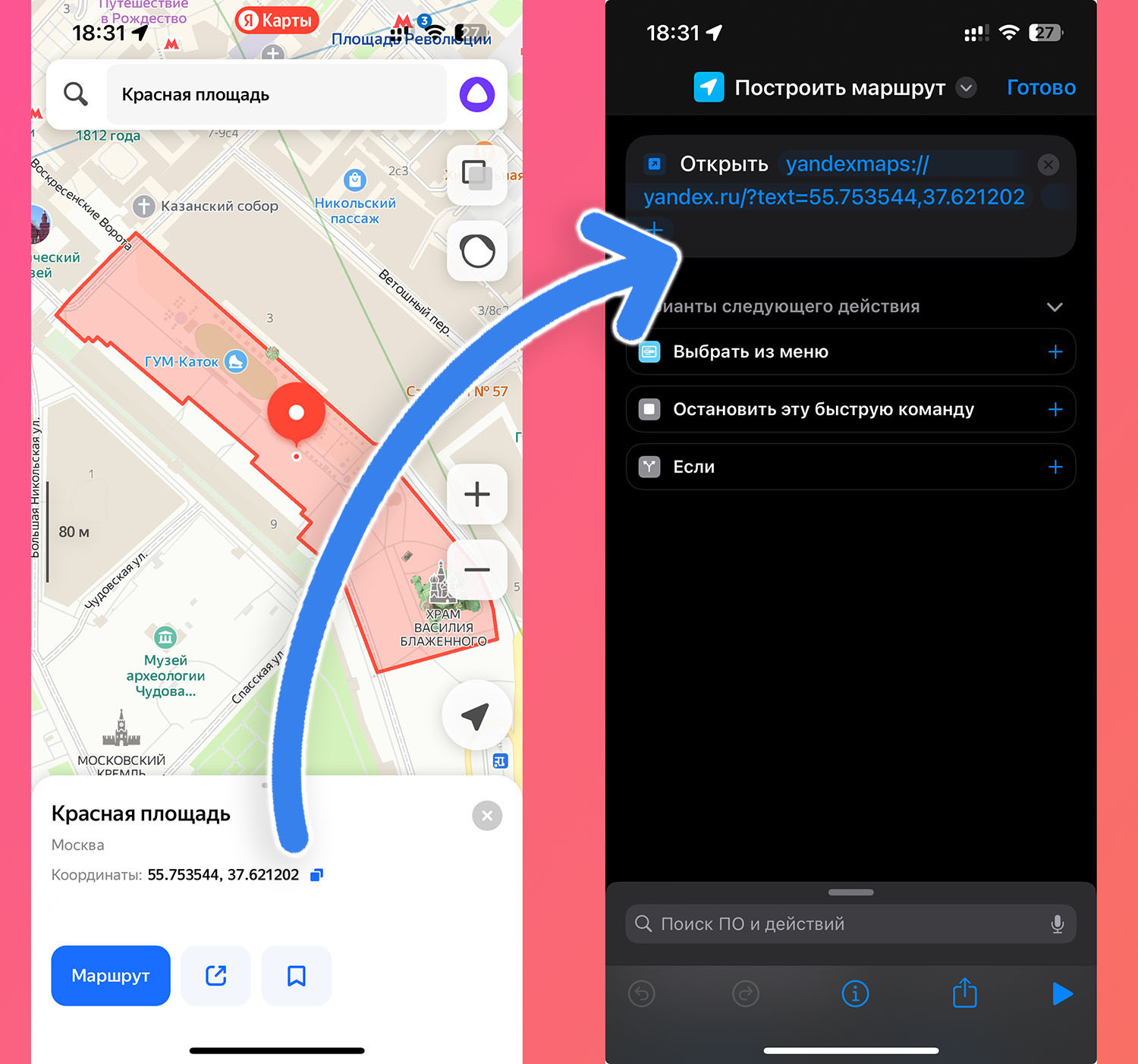
Для чего нужна команда. Чтобы в одно касание строить маршрут до избранных мест в навигаторе Яндекс.
Где скачать. По этой ссылке.
Как настроить и пользоваться. Кроме команды нужно загрузить карты или навигатор от Яндекс и настроить любимые места по нашей инструкции.
18. Как менять обои на iPhone автоматически, по времени или геолокации
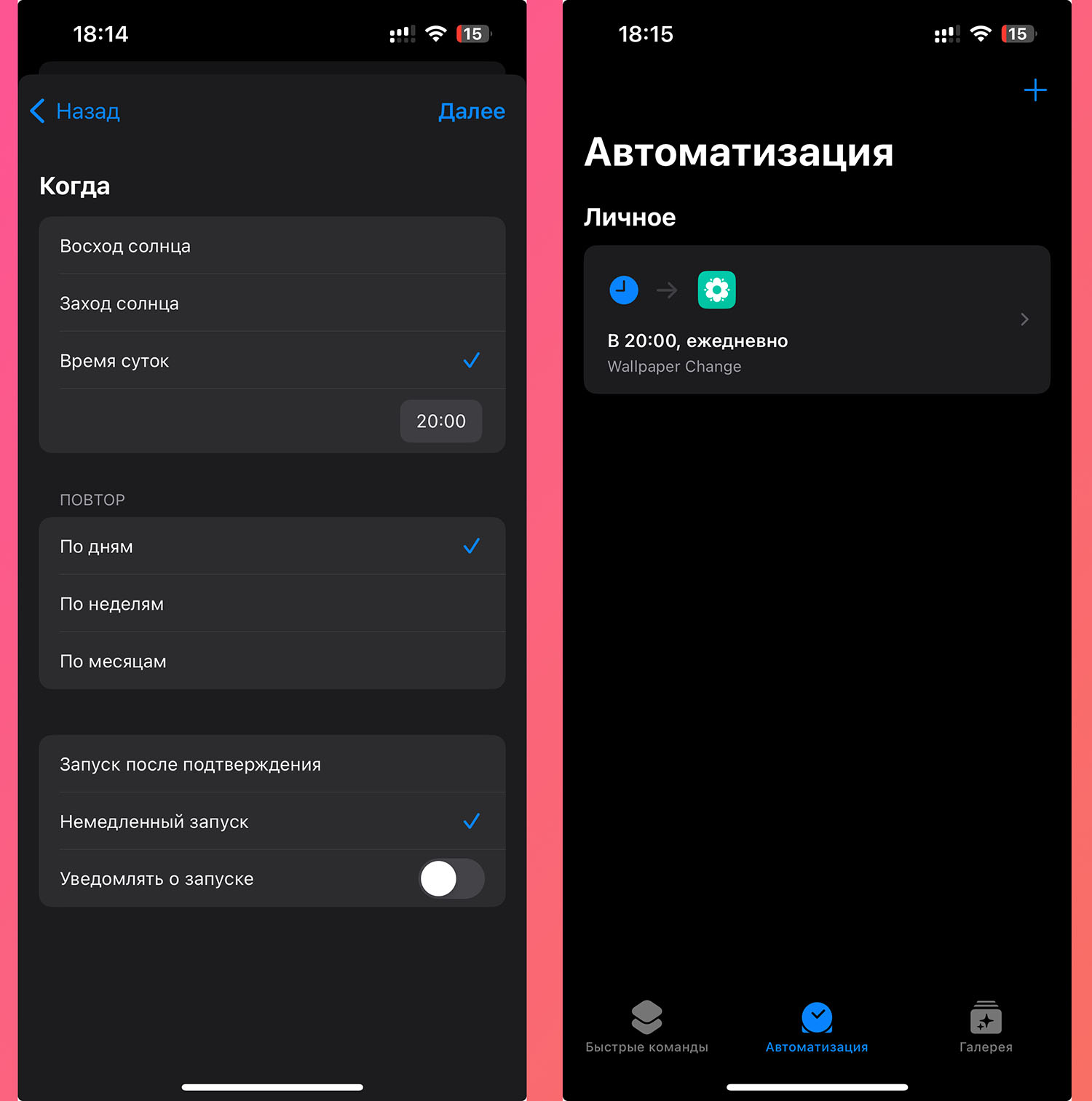
Для чего нужна команда. Чтобы каждый час, день или неделю получать новые обои для своего смартфона.
Где скачать. По этой ссылке.
Как настроить и пользоваться. Команда настраивается на регулярный запуск или активируется вручную, когда хочется изменить фоновое изображение на айфоне. Подробнее о команде читайте в нашей статье.
19. Как на iPhone использовать Алису вместо Сири

Для чего нужна команда. Чтобы пользоваться лучшим русскоязычным ассистентом вместо Siri.
Где скачать. По этой ссылке.
Как настроить и пользоваться. Перед первым запуском нужно выбрать приложение, через которое будет работать ассистент и способ активации. Подробнее об этом читайте в отдельной статье.
20. Как скачивать и смотреть торренты онлайн на iPhone и iPad
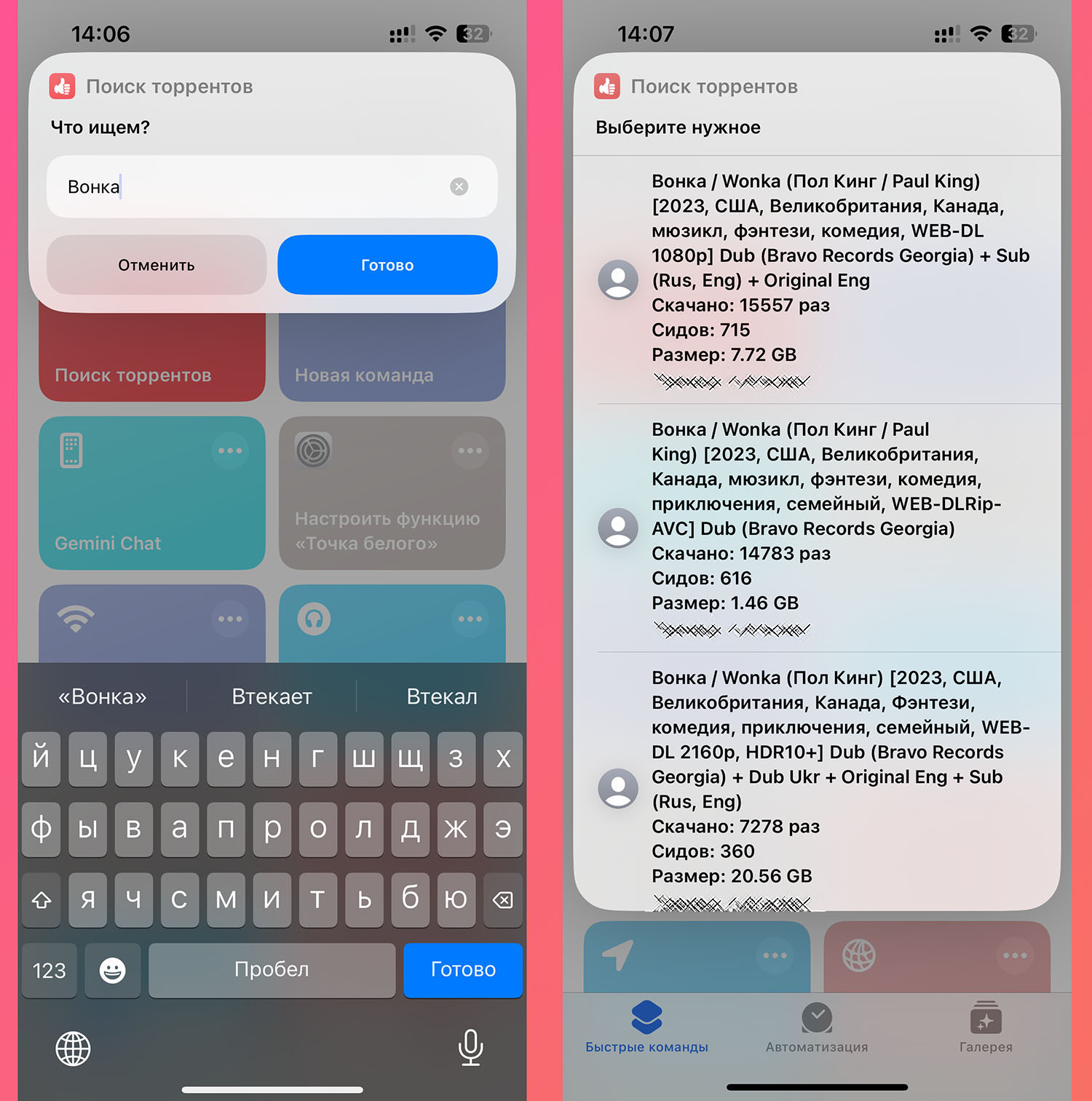
Для чего нужна команда. Чтобы быстро находить нужные файлы из неофициальных источников и просматривать их онлайн без загрузки.
Где скачать. По ссылке.
Как настроить и пользоваться. Если хотите установить клиент для загрузки торрентов на айфон, читайте подробную инструкцию в нашей статье.



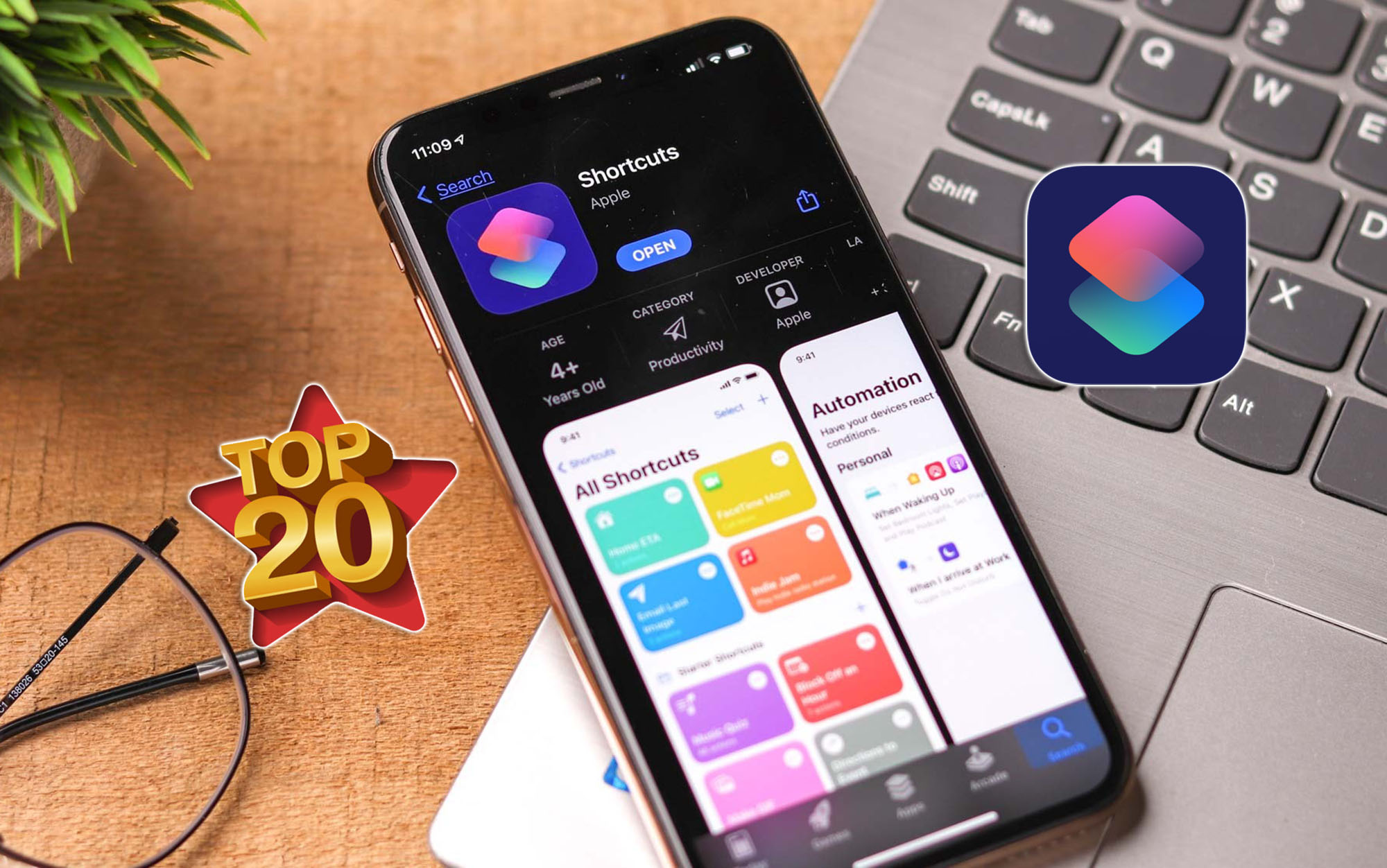

 (52 голосов, общий рейтинг: 4.54 из 5)
(52 голосов, общий рейтинг: 4.54 из 5)


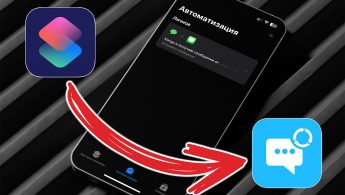




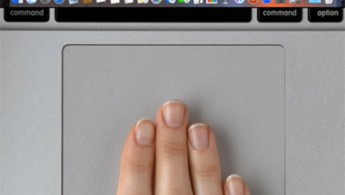
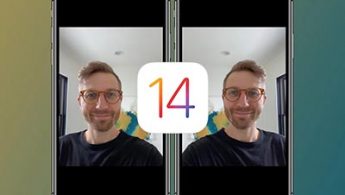
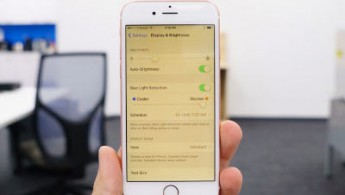

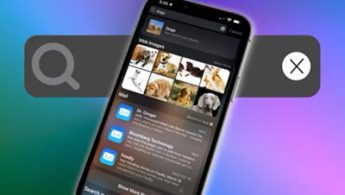

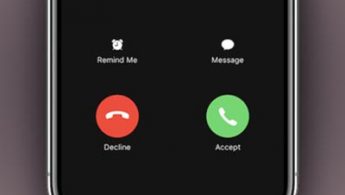

12 комментариев
Форум →